硬盘安装雨林木风WIND 7 64位系统
发布时间:2022-05-28 文章来源:xp下载站 浏览:
|
Windows 7,中文名称视窗7,是由微软公司(Microsoft)开发的操作系统,内核版本号为Windows NT 6.1。Windows 7可供家庭及商业工作环境:笔记本电脑 、平板电脑 、多媒体中心等使用。和同为NT6成员的Windows Vista一脉相承,Windows 7继承了包括Aero风格等多项功能,并且在此基础上增添了些许功能。 现在电脑已经进入了千家万户,硬盘安装雨林木风WIND 7 64自然也成了很多朋友难以解决的问题,小编当然不能对这种现象坐视不理,因为小编不能帮助大家,心里很不安啊。下面windows7之家小编就给大家介绍一下硬盘安装雨林木风WIND 7 64位系统的方法。 1、打开下载的win7正版系统镜像文件,右击选择“解压到Ylmf_Win7 _Ultimate_X86_201407.iso”。如图1所示 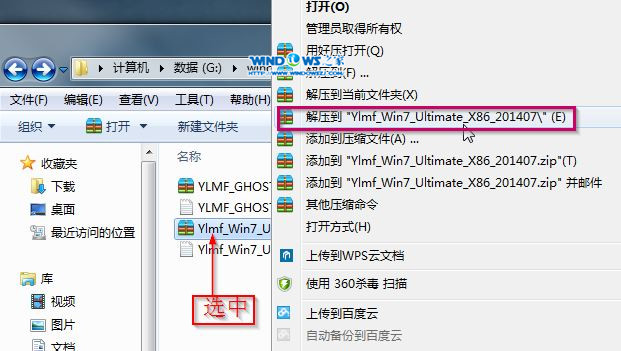 硬盘安装雨林木风WIND 7 64位系统图1 2、双击“setup.exe”.如图2所示 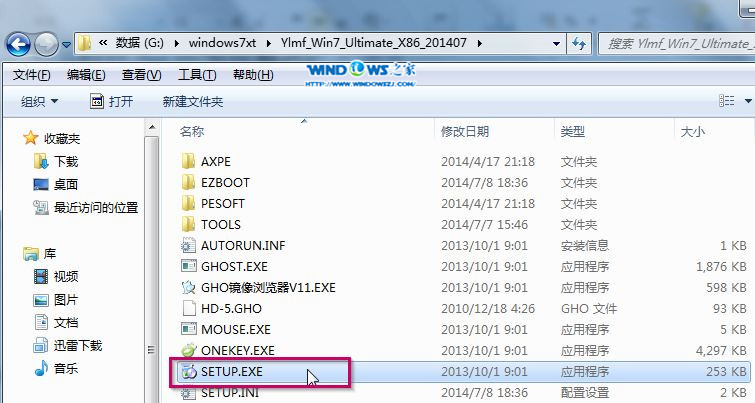 硬盘安装雨林木风WIND 7 64位系统图2 3、点击“安装WIN7 X86系统第一硬盘分区”。如图3所示 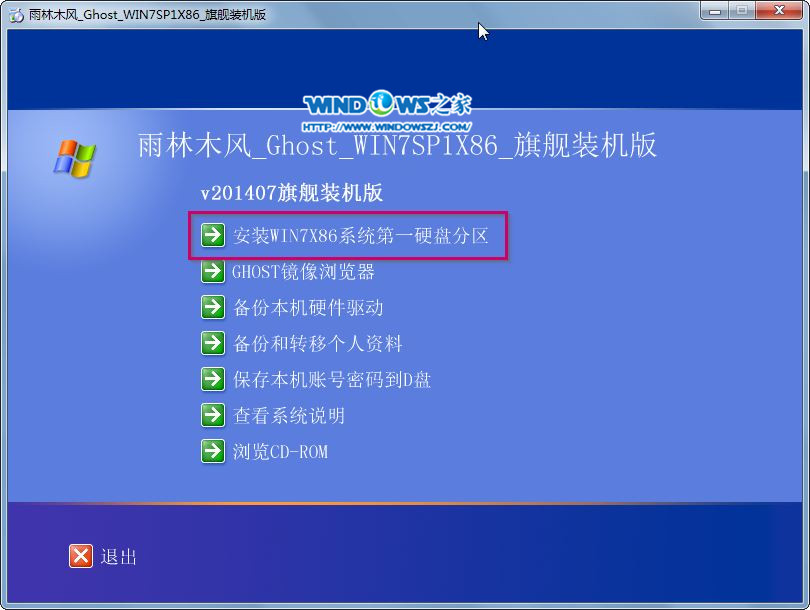 硬盘安装雨林木风WIND 7 64位系统图3 4、选择“安装”,点击“打开”之后选择映像文件(扩展名为.iso),最后选择“确定”。如图4所示 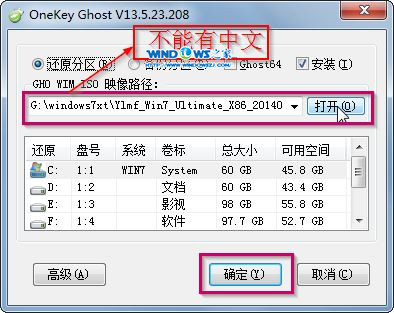 硬盘安装雨林木风WIND 7 64位系统图4 5、选择“是”。如图5所示 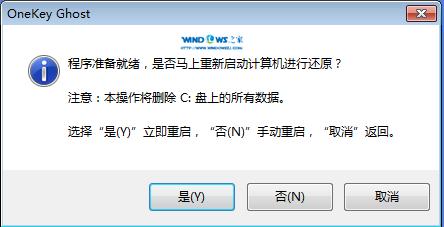 硬盘安装雨林木风WIND 7 64位系统图5 6、之后会是这样一个进度条,如图6所示 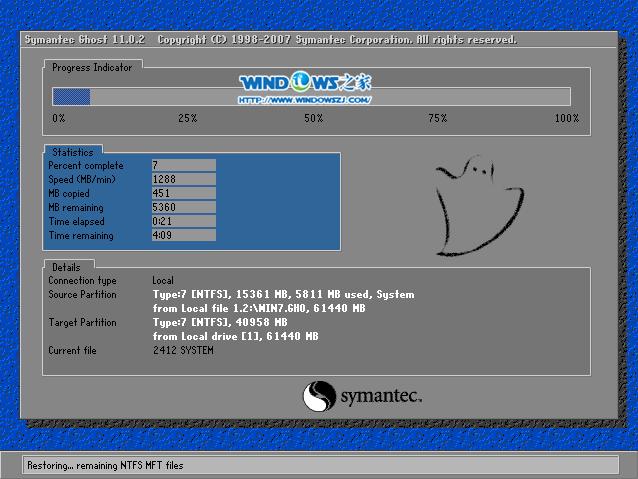 硬盘安装雨林木风WIND 7 64位系统图6 7、等到100%就会弹出这个画面,如图7所示  硬盘安装雨林木风WIND 7 64位系统图7 8、初始化,如图8所示 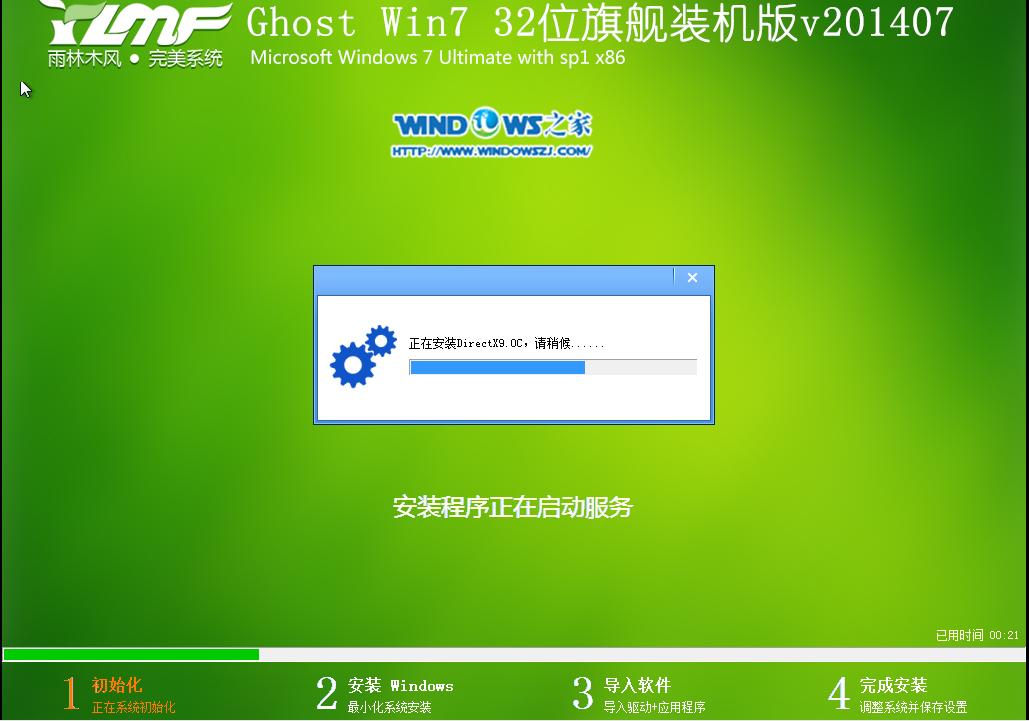 硬盘安装雨林木风WIND 7 64位系统图8 9、安装windows,如图9所示  硬盘安装雨林木风WIND 7 64位系统图9 10、导入软件,如图10所示 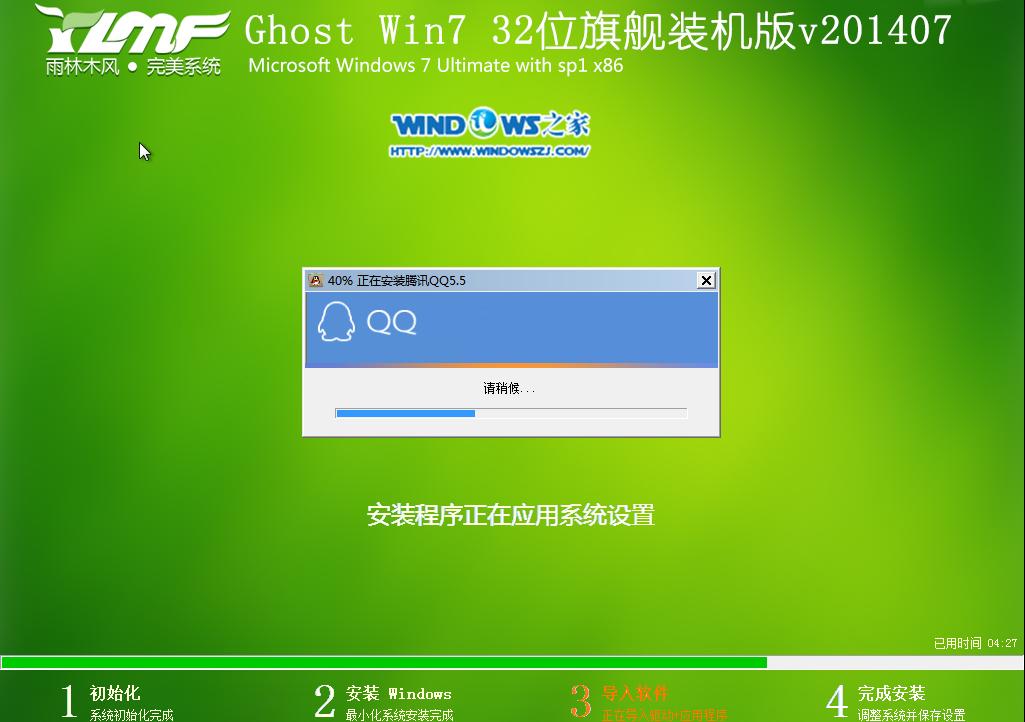 硬盘安装雨林木风WIND 7 64位系统图10 11、安装程序正在为首次使用计算机做准备—安装程序正在检查视频性能。如图11、图12所示 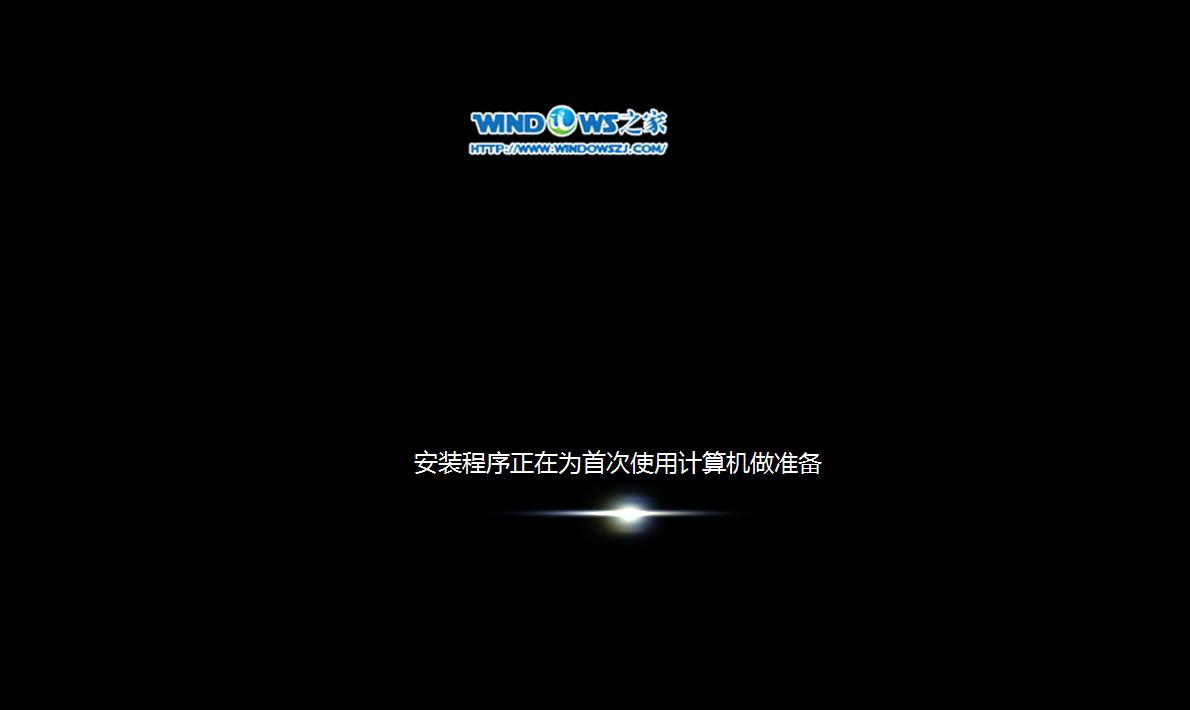 硬盘安装雨林木风WIND 7 64位系统图11 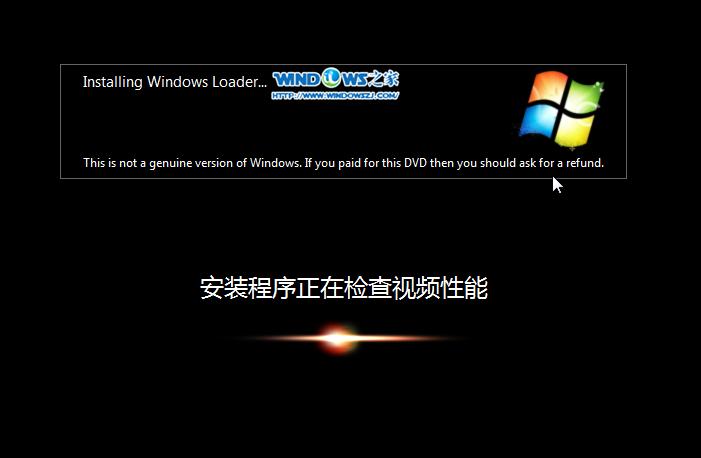 硬盘安装雨林木风WIND 7 64位系统图12 12、出现这个画面,雨林木风win7旗舰版 系统就安装成功了。如图13所示 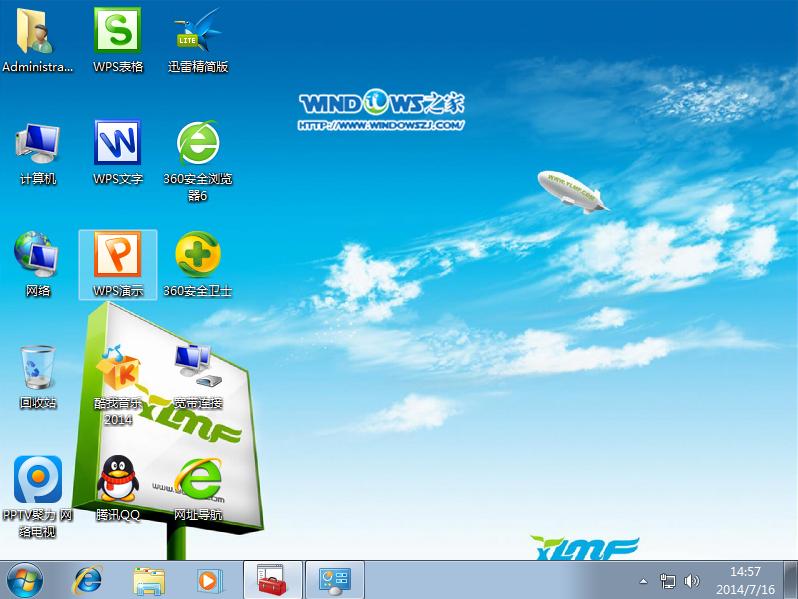 硬盘安装雨林木风WIND 7 64位系统图13 硬盘安装雨林木风WIND 7 64位系统是我们在生活中常用的重装系统方法,但是不知道大家看完这篇教程之后有没有学会呢?不管大家有没有学会,反正小编自己是非常擅长硬盘重装系统的。希望大家喜欢这篇教程,也希望大家以后继续支持小编的教程。 Windows 7简化了许多设计,如快速最大化,窗口半屏显示,跳转列表(Jump List),系统故障快速修复等。Windows 7将会让搜索和使用信息更加简单,包括本地、网络和互联网搜索功能,直观的用户体验将更加高级,还会整合自动化应用程序提交和交叉程序数据透明性。 |

